cocoapods 官网:https://guides.cocoapods.org
一、什么是 CocoaPods
每种语言发展到一个阶段,就会出现相应的依赖管理工具,例如 Java 语言的 Maven,nodejs 的 npm。随着 iOS 开发者的增多,业界也出现了为 iOS 程序提供依赖管理的工具,它的名字叫做:CocoaPods。CocoaPods 项目的源码在 Github 上管理。该项目开始于 2011 年 8 月 12 日,经过多年发展,现在已经成为 iOS 开发的依赖管理标准工具。开发 iOS 项目不可避免地要使用第三方开源库,CocoaPods 的出现使得我们可以节省设置和更新第三方开源库的时间。
二、为什么要使用 CocoaPods
在使用 CocoaPods 之前,开发项目需要用到第三方开源库的时候,我们需要把开源库的源代码复制到项目中,添加一些依赖框架和动态库,设置 -ObjC,-fno-objc-arc 等参数,管理他们的更新在使用 CocoaPods 后,我们只需要把用到的开源库放到一个名为 Podfile 的文件中,然后执行 pod install/update 就可以了,Cocoapods 就会自动将这些第三方开源库的源码下载或更新下来,并且为我们的工程设置好相应的系统依赖和编译参数。
三、CocoaPods 的原理
CocoaPods 的原理是将所有的依赖库都放到另一个名为 Pods 的项目中,然后让主项目依赖 Pods 项目,这样,源码管理工作都从主项目移到了 Pods 项目中。Pods 项目最终会编译成一个名为 libPods.a 的文件,主项目只需要依赖这个 .a 文件即可。
四、CocoaPods 的安装
CocoaPods 可以方便地通过Mac自带的 RubyGems 安装。
打开 Terminal( Mac 电脑自带的终端),
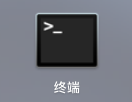
然后按照以下提示操作:
1. 查看当前 ruby 版本
ruby -v
显示如下:
ruby 2.5.3p105 (2018-10-18 revision 65156) [x86_64-darwin18]
2. 升级 ruby 环境,首先安装 rvm
执行以下命令:
curl -L get.rvm.io | bash -s stable
source ~/.bashrc
source ~/.bash_profile
3. 查看 rvm 版本
rvm -v
显示如下:
rvm 1.29.7 (latest) by Michal Papis, Piotr Kuczynski, Wayne E. Seguin [https://rvm.io]
4. 列出 ruby 可安装的版本信息
rvm list known
显示如下:
# MRI Rubies
[ruby-]1.8.6[-p420]
[ruby-]1.8.7[-head] # security released on head
[ruby-]1.9.1[-p431]
[ruby-]1.9.2[-p330]
[ruby-]1.9.3[-p551]
[ruby-]2.0.0[-p648]
[ruby-]2.1[.10]
[ruby-]2.2[.10]
[ruby-]2.3[.8]
[ruby-]2.4[.5]
[ruby-]2.5[.3]
[ruby-]2.6[.0] #(最新版本)
[ruby-]2.7[.0-preview3] #(预览版,不稳定,请慎用)
ruby-head
......
5. 安装一个 ruby 版本
这里我选择的是 2.6.0 版本,当然你也可以选择其他的。
rvm install 2.6.0
# 注意:安装过程中需要两次按下 Enter 键, 第二次按下后需要输入电脑访问密码 (不可见,只管输入就行) ;
# 如果你电脑没有安装 Xcode 和 Command Line Tools for Xcode 以及 Homebrew 会自动下载安装,建议提前安装这三者。
这里很多小伙伴会遇到错误,大部分是因为没有 安装 Homebrew 造成。输入以下命令回车执行:
/usr/bin/ruby -e "$(curl -fsSL https://raw.githubusercontent.com/Homebrew/install/master/install)"
如遇到安装 Homebrew 报错:curl: (7) Failed to connect to raw.githubusercontent.com port 443: Connection refused,就请参考 解决方案1 或者 解决方案2 。
6. 设置默认版本
rvm use 2.6.0 --default
7. 设置 ruby 的软件源
这是因为 ruby 的软件源 rubygems.org 使用亚马逊的云服务,被我天朝屏蔽了,需要更新一下 ruby 的源,过程如下:
gem sources -l # 查看当前 ruby 的源
gem sources --remove https://rubygems.org/ # 移除当前 ruby 的源
gem sources -a https://gems.ruby-china.com # 设置当前 ruby 的源为我天朝的
gem sources -l # 再次查看当前 ruby 的源
如果 Terminal 输出:
*** CURRENT SOURCES ***
https://gems.ruby-china.com
就证明 ruby 的软件源已经设置 OK 了。
8. 设置 gem 为最新版本
如果 gem 版本太旧,可以尝试用如下命令升级 gem:
在 Terminal 输入以下命令:
sudo gem update --system
升级成功后会提示: Latest version currently installed. Aborting.
9. 正式开始安装 CocoaPods
sudo gem install -n /usr/local/bin cocoapods
在最新版本 macOS 系统中不慎使用了sudo gem install cocoapods,如果报以下错误:
ERROR: While executing gem ... (Errno::EPERM)
Operation not permitted - /usr/bin/xcodeproj
就请使用 sudo gem install -n /usr/local/bin cocoapods。
10. 如果安装了多个 Xcode,就选择使用下面的命令
一般选择最近的 Xcode 版本。
sudo xcode-select -switch /Applications/Xcode.app/Contents/Developer
11. 安装本地库
pod setup
执行以上命令后,终端显示如下:
Setting up CocoaPods master repo
$ /usr/bin/git clone https://github.com/CocoaPods/Specs.git master --progress
Cloning into 'master'...
remote: Counting objects: 1879515, done.
remote: Compressing objects: 100% (321/321), done.
Receiving objects: 21% (404525/1879515), 73.70 MiB | 22.00 KiB/
然后就是漫长的等待,当然,网络好的情况下会更快。
要查看文件下载进度,可以另外再打开一个终端窗口 (快捷键:选中终端按下 Command+N 组合键),输入以下命令回车执行
cd ~/.cocoapods
du -sh *
执行 du -sh * 之后会显示已下载的文件大小,可以多次执行来监看下载进度,如果之前还有文件大小,后来变成 0 了,可能是网络问题,下载已经中断了,需要结束命令并重新执行 pod setup。
安装成功后,你会看到: Setup completed
12. 查找第三方库,检查 CocoaPods 是否可用
输入以下命令回车执行,第一次使用可能要等一会。
pod search DYFCodeScanner
这时有可能出现 [!] Unable to find a pod with name, author, summary, or description matching DYFCodeScanner。
这是因为之前 pod search 的时候生成了缓存文件 search_index.json, 执行 rm ~/Library/Caches/CocoaPods/search_index.json 来删除此文件,然后再次输入 pod search DYFCodeScanner 进行搜索,这时会提示 Creating search index for spec repo ‘master’..,等待一会将会出现搜索结果如下:

五、Cocoapods 的具体使用
新建一个 Xcode 工程,使用终端 cd 到工程目录下,创建 Podfile 文件:
pod init
之后就可以在项目目录里看到一个 Podfile 文件,打开 Podfile 文件:
open -e Podfile
添加或者修改:
platform :ios, '8.0' # 注明你的开发平台以及版本,'8.0'忽略不写即为最新版本
target 'TestMj' do
# use_frameworks!
pod 'DYFCodeScanner', '~> 1.0.1' # '~> 1.0.1'为版本号,忽略不写即为最新版本
end
一个 QPlayer 项目的 Podfile 文件的完整格式,例如:
platform :ios, '8.0'
target 'QPlayer' do
# use_frameworks!
# Pods for QPlayer
pod 'MJRefresh', '~> 3.1.12'
pod 'SVBlurView', '~> 0.0.1'
pod 'FDFullscreenPopGesture', '~> 1.1'
pod 'PYSearch', '~> 0.8.8'
pod 'MBProgressHUD+JDragon', '~> 0.0.3'
pod 'ZFPlayer', '~> 3.1.5'
pod 'ZFPlayer/ControlView'
pod 'ZFPlayer/AVPlayer'
# pod 'ZFPlayer/ijkplayer'
pod 'ZFPlayer/KSYMediaPlayer'
end
保存后退出,开始下载:
pod install
或者
pod install --no-repo-update --verbose
这样,DYFCodeScanner 就已经下载完成并且设置好了编译参数和依赖,以后使用的时候切记如下两点:
-
从此以后需要使用 Cocoapods 生成的 .xcworkspace 文件来打开工程,而不是使用以前的 .xcodeproj 文件。
-
每次更改了 Podfile 文件,都需要重新执行一次
pod update或者pod update --no-repo-update --verbose命令。
查看 CocoaPods 版本
pod --version
关于 Podfile.lock
当你执行 pod install 之后,除了 Podfile 外,CocoaPods 还会生成一个名为 Podfile.lock 的文件,Podfile.lock 应该加入到版本控制里面,不应该把这个文件加入到 .gitignore 中。因为 Podfile.lock 会锁定当前各依赖库的版本,之后如果多次执行 pod install 不会更改版本,要 pod update 才会改 Podfile.lock 了。这样多人协作的时候,可以防止第三方库升级时造成大家各自的第三方库版本不一致。
如何使用 CocoaPods 的镜像索引?
所有项目的 Podspec 文件都托管在 https://github.com/CocoaPods/Specs,第一次执行 pod setup 时,CocoaPods 会将这些 podspec 索引文件更新到本地的 ~/.cocoapods 目录下,这个索引文件比较大,所以第一次更新时非常慢,友好人士在国内的服务器建立了 Cocoapods 索引库的镜像,所以执行索引跟新操作时候会快很多,具体操作方法如下:
pod repo remove master
pod repo add master https://gitee.com/akuandev/specs.git
pod repo update
这是使用 oschina 上的镜像,将以上代码中的 https://gitee.com/akuandev/specs.git 替换成 https://gitcafe.com/akuandev/specs.git,即可使用 gitcafe 上的镜像。